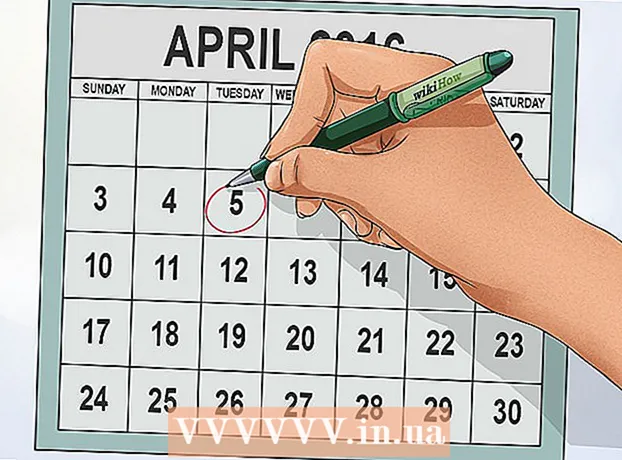Autor:
Joan Hall
Erstelldatum:
27 Februar 2021
Aktualisierungsdatum:
2 Juli 2024

Inhalt
In diesem Artikel erfahren Sie, wie Sie den Browserverlauf auf dem iPad löschen. Dies ist in den Browsern Safari, Chrome und Firefox möglich. Sie können Nachrichten auch löschen, wenn Sie Ihren Nachrichtenverlauf löschen müssen.
Schritte
Methode 1 von 3: Safari
 1 Öffne die Einstellungen-App
1 Öffne die Einstellungen-App  . Das Symbol für diese Anwendung sieht aus wie ein graues Zahnrad und befindet sich normalerweise auf dem Startbildschirm.
. Das Symbol für diese Anwendung sieht aus wie ein graues Zahnrad und befindet sich normalerweise auf dem Startbildschirm.  2 Scrolle nach unten und tippe auf Safari. Diese Option befindet sich direkt über der Mitte des Bildschirms. Das Safari-Menü wird auf der rechten Seite des Bildschirms geöffnet.
2 Scrolle nach unten und tippe auf Safari. Diese Option befindet sich direkt über der Mitte des Bildschirms. Das Safari-Menü wird auf der rechten Seite des Bildschirms geöffnet. - Scrollen Sie durch den Inhalt auf der linken Seite des Bildschirms, um die Option "Safari" zu finden.
 3 Scrolle nach unten und tippe auf Verlauf und Websitedaten löschen. Es befindet sich am unteren Rand des Safari-Menüs.
3 Scrolle nach unten und tippe auf Verlauf und Websitedaten löschen. Es befindet sich am unteren Rand des Safari-Menüs.  4 Klicke auf Klarwenn Sie dazu aufgefordert werden. Dadurch wird Ihr Safari-Browserverlauf gelöscht.
4 Klicke auf Klarwenn Sie dazu aufgefordert werden. Dadurch wird Ihr Safari-Browserverlauf gelöscht.
Methode 2 von 3: Chrome
 1 Öffnen Sie Google Chrome. Das Browsersymbol sieht aus wie ein grün-rot-gelber Kreis mit blauem Zentrum.
1 Öffnen Sie Google Chrome. Das Browsersymbol sieht aus wie ein grün-rot-gelber Kreis mit blauem Zentrum.  2 Klicke auf &# 8942;. Dieses Symbol befindet sich in der oberen rechten Ecke des Fensters. Ein Dropdown-Menü wird geöffnet.
2 Klicke auf &# 8942;. Dieses Symbol befindet sich in der oberen rechten Ecke des Fensters. Ein Dropdown-Menü wird geöffnet.  3 Klicke auf Einstellungen. Es befindet sich am unteren Rand des Dropdown-Menüs. Das Einstellungsfenster wird geöffnet.
3 Klicke auf Einstellungen. Es befindet sich am unteren Rand des Dropdown-Menüs. Das Einstellungsfenster wird geöffnet.  4 Klicke auf Vertraulichkeit. Es befindet sich im Abschnitt "Erweitert" des Fensters "Einstellungen".
4 Klicke auf Vertraulichkeit. Es befindet sich im Abschnitt "Erweitert" des Fensters "Einstellungen".  5 Klicke auf Löschen Sie den Verlauf. Es befindet sich am unteren Rand des Datenschutzfensters.
5 Klicke auf Löschen Sie den Verlauf. Es befindet sich am unteren Rand des Datenschutzfensters.  6 Aktivieren Sie das Kontrollkästchen neben Browser-Verlauf. Dies ist die erste Option im Fenster Verlauf löschen. Wenn sich rechts neben dieser Option ein blaues Kontrollkästchen befindet, ist sie bereits aktiviert.
6 Aktivieren Sie das Kontrollkästchen neben Browser-Verlauf. Dies ist die erste Option im Fenster Verlauf löschen. Wenn sich rechts neben dieser Option ein blaues Kontrollkästchen befindet, ist sie bereits aktiviert. - Hier können Sie andere Optionen (z. B. „Gespeicherte Passwörter“) ankreuzen, um sie zu löschen.
 7 Klicke auf Löschen Sie den Verlauf. Dies ist eine rote Schaltfläche am unteren Rand des Fensters Verlauf löschen.
7 Klicke auf Löschen Sie den Verlauf. Dies ist eine rote Schaltfläche am unteren Rand des Fensters Verlauf löschen.  8 Klicke auf Löschen Sie den Verlaufwenn Sie dazu aufgefordert werden. Dadurch wird Ihr Google Chrome-Browserverlauf gelöscht.
8 Klicke auf Löschen Sie den Verlaufwenn Sie dazu aufgefordert werden. Dadurch wird Ihr Google Chrome-Browserverlauf gelöscht.
Methode 3 von 3: Firefox
 1 Öffnen Sie Firefox. Das Browsersymbol sieht aus wie ein orangefarbener Fuchs, der eine blaue Kugel umkreist.
1 Öffnen Sie Firefox. Das Browsersymbol sieht aus wie ein orangefarbener Fuchs, der eine blaue Kugel umkreist.  2 Klicke auf ☰. Es befindet sich in der oberen rechten Ecke des Bildschirms. Ein Dropdown-Menü wird geöffnet.
2 Klicke auf ☰. Es befindet sich in der oberen rechten Ecke des Bildschirms. Ein Dropdown-Menü wird geöffnet.  3 Klicke auf Einstellungen. Sie finden diese Option unter dem Zahnradsymbol.
3 Klicke auf Einstellungen. Sie finden diese Option unter dem Zahnradsymbol.  4 Scrolle nach unten und tippe auf Private Daten löschen. Es befindet sich in der Mitte des Abschnitts Datenschutz.
4 Scrolle nach unten und tippe auf Private Daten löschen. Es befindet sich in der Mitte des Abschnitts Datenschutz.  5 Stellen Sie sicher, dass der Schieberegler neben dem Browserverlauf orange ist. Wenn nicht, klicken Sie auf den Schieberegler.
5 Stellen Sie sicher, dass der Schieberegler neben dem Browserverlauf orange ist. Wenn nicht, klicken Sie auf den Schieberegler. - Klicken Sie auf die Schieberegler neben anderen Optionen (wie Cache und Cookies), um sie zu löschen.
 6 Klicke auf Private Daten löschen. Es befindet sich am unteren Rand des Fensters „Private Daten löschen“.
6 Klicke auf Private Daten löschen. Es befindet sich am unteren Rand des Fensters „Private Daten löschen“.  7 Klicke auf OKwenn Sie dazu aufgefordert werden. Dadurch wird Ihr Firefox-Browserverlauf gelöscht.
7 Klicke auf OKwenn Sie dazu aufgefordert werden. Dadurch wird Ihr Firefox-Browserverlauf gelöscht.
Tipps
- Das Löschen Ihres Browserverlaufs kann die Leistung Ihres iPads verbessern, insbesondere bei älteren Modellen.
Warnungen
- Das Löschen des Browserverlaufs eines Browsers hat keine Auswirkungen auf andere Browser.